PS旋转图像的方法教程
时间:2023-02-24 14:01:29作者:极光下载站人气:32
Adobe
photoshop是一款非常受欢迎的图片处理软件,在其中可以进行各种非常专业的图片处理,比如可以进行修复老照片,调整图片的大小等等。如果我们需要在Adobe
Photoshop这款软件中翻转图片中的某个图像,小伙伴们知道具体该如何进行操作吗,其实操作方法是非常简单的。我们只需要在Adobe
Photoshop中借助快速选择等工具选中需要的指定图像后,在“编辑”选项卡中点击“变换”,然后在子选项中选择“水平翻转”或者“垂直翻转”就可以了,非常地简单。接下来,小编就来和小伙伴们分享具体的操作步骤了,有需要或者是有兴趣了解的小伙伴们快来一起往下看看吧!
操作步骤
第一步:点击打开PS,导入需要翻转的图片;
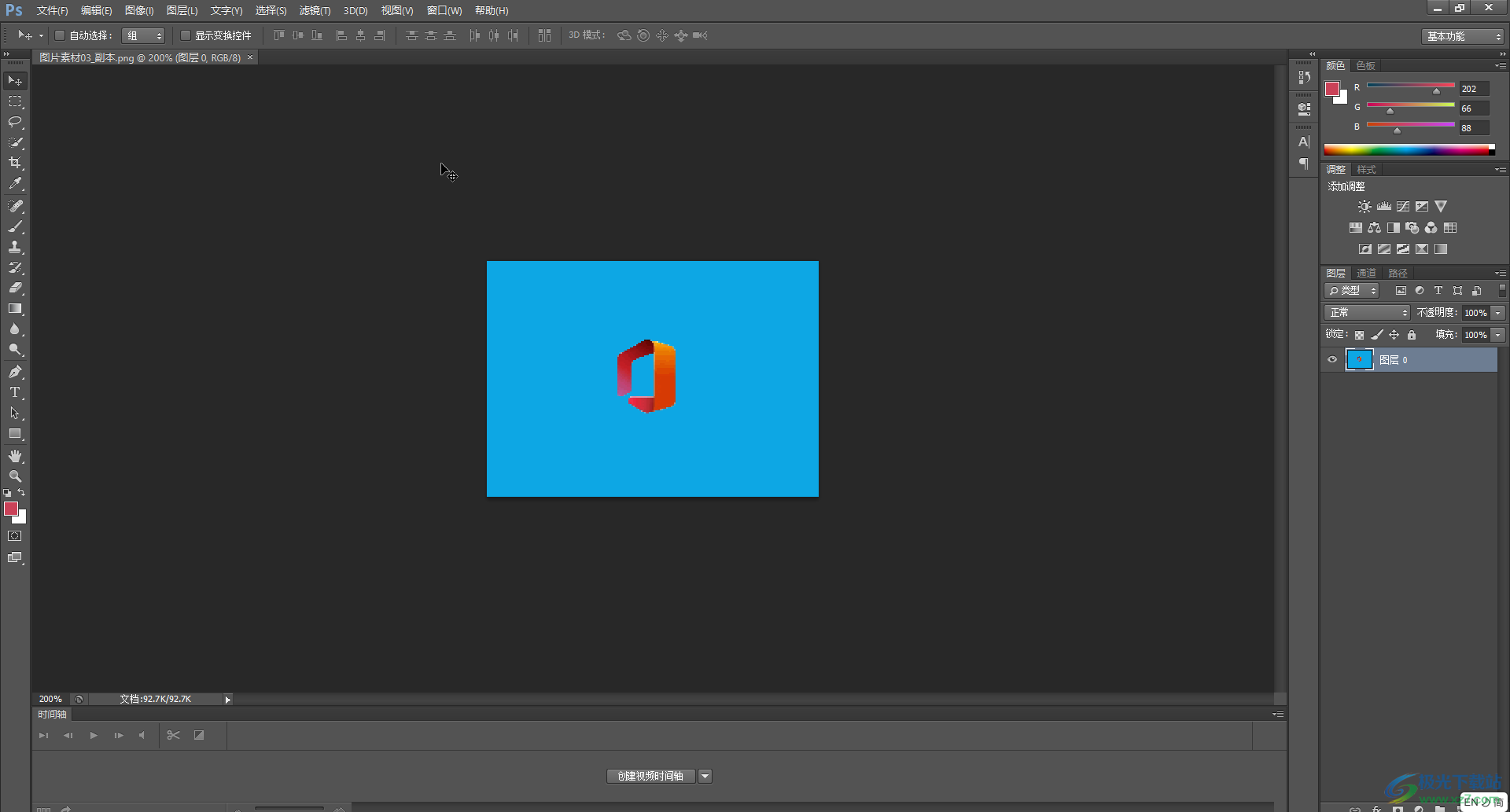
第二步:在界面左侧长按图标后在子选项中找到并点击“快速选择工具”,接着点击图片中需要翻转的图像进行选中,在左上方可以适当调整画笔大小,点击带有加号的图标后点击可以添加没有选中的区域,点击带有减号的图标可以减去多选的区域;
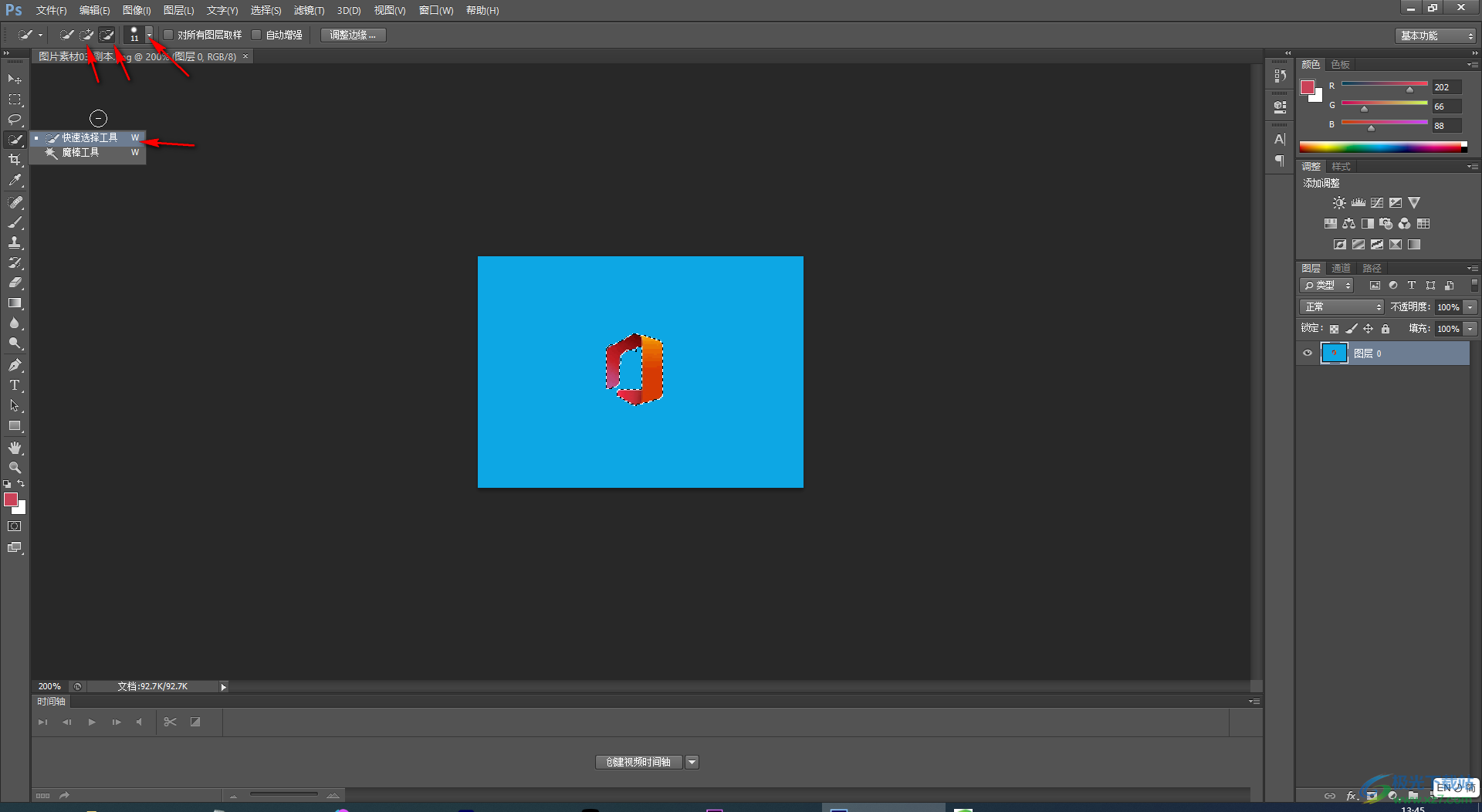
第三步:完整地选中需要的图像后,按Ctrl+J键复制一个图层;
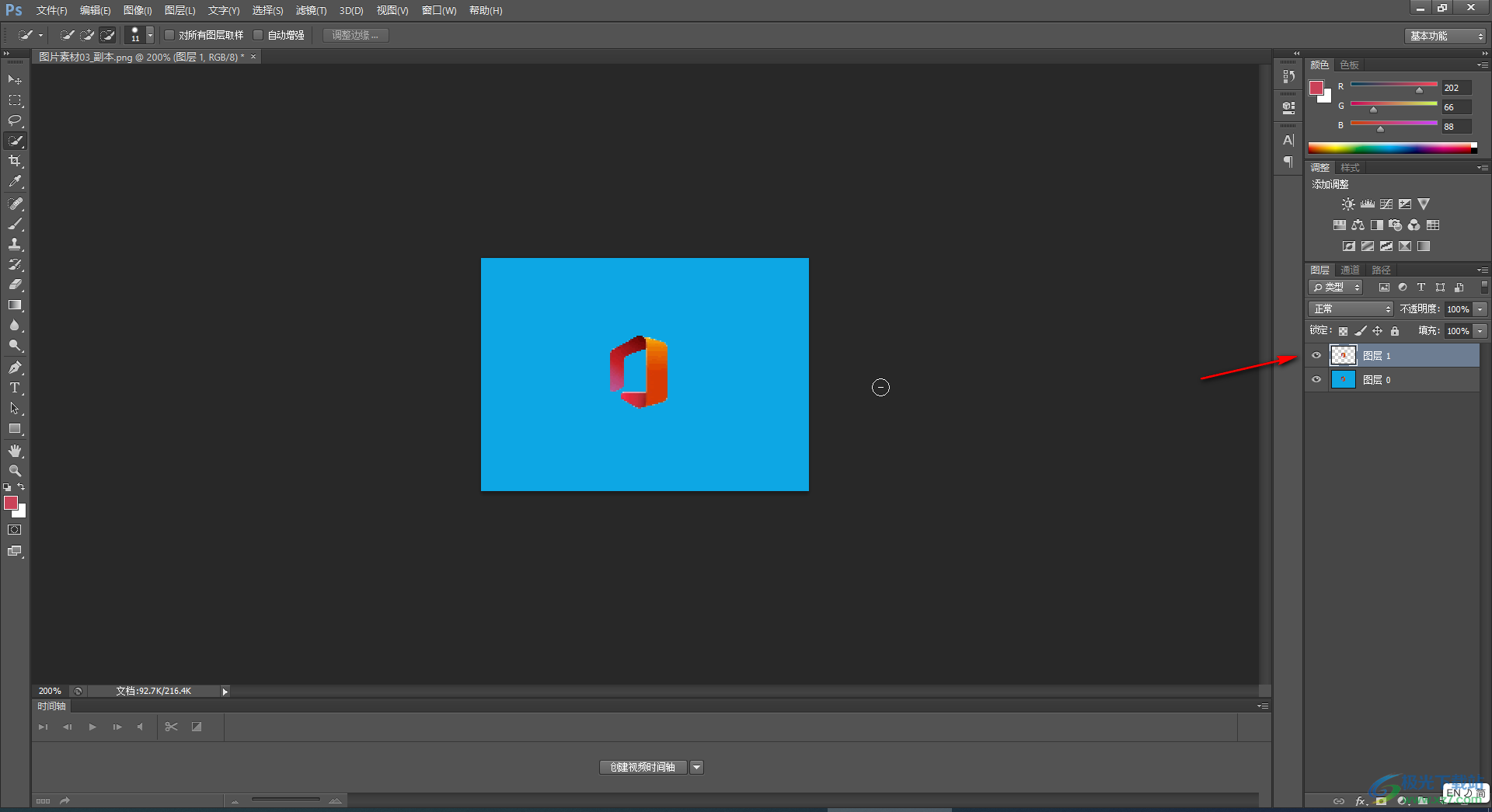
第四步:然后在“编辑”选项卡中点击“变换”——“水平翻转”或者“垂直翻转”;

第五步:在界面左侧点击切换到移动工具后,可以将复制出来的图像移动到需要的位置。
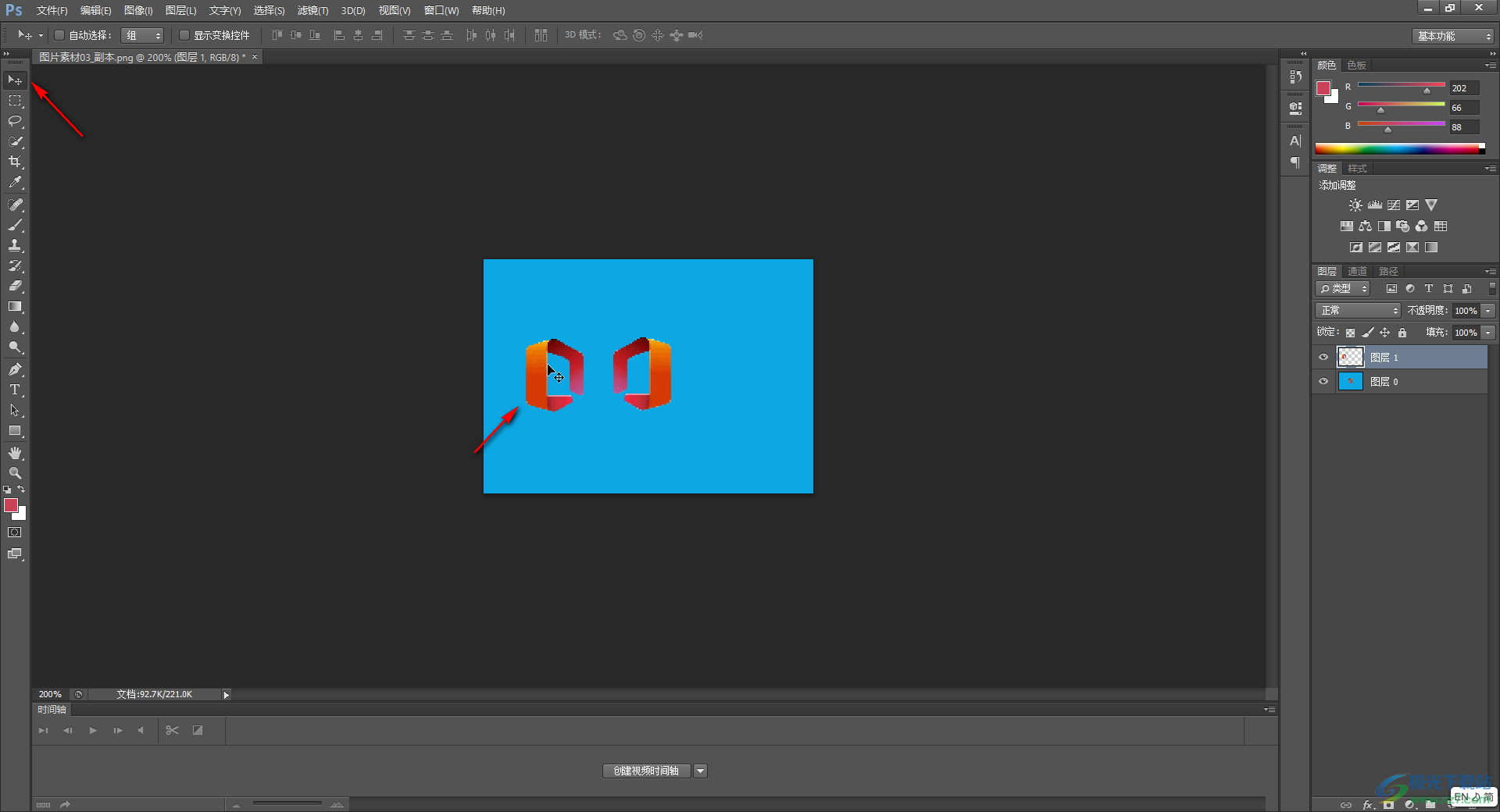
以上就是Adobe Photoshop中翻转图片的方法教程的全部内容了。后续可以按Ctrl+shift+S键保存翻转后的图片,小伙伴们可以按需操作。

大小:209.50 MB版本:32/64位 完整版环境:WinXP, Win7, Win10
- 进入下载
相关推荐
相关下载
热门阅览
- 1百度网盘分享密码暴力破解方法,怎么破解百度网盘加密链接
- 2keyshot6破解安装步骤-keyshot6破解安装教程
- 3apktool手机版使用教程-apktool使用方法
- 4mac版steam怎么设置中文 steam mac版设置中文教程
- 5抖音推荐怎么设置页面?抖音推荐界面重新设置教程
- 6电脑怎么开启VT 如何开启VT的详细教程!
- 7掌上英雄联盟怎么注销账号?掌上英雄联盟怎么退出登录
- 8rar文件怎么打开?如何打开rar格式文件
- 9掌上wegame怎么查别人战绩?掌上wegame怎么看别人英雄联盟战绩
- 10qq邮箱格式怎么写?qq邮箱格式是什么样的以及注册英文邮箱的方法
- 11怎么安装会声会影x7?会声会影x7安装教程
- 12Word文档中轻松实现两行对齐?word文档两行文字怎么对齐?
网友评论